So ändern Sie die WhatsApp-Kameraeinstellungen
Veröffentlicht: 2023-02-11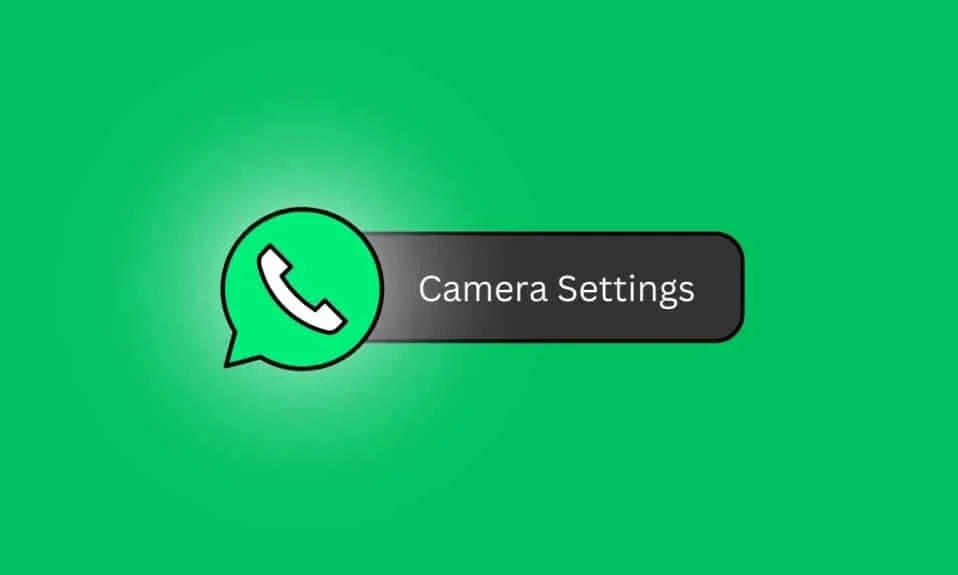
Wenn Sie WhatsApp häufig verwenden, ist dieser Blog genau das Richtige für Sie, da Sie mit dem neuesten Update der WhatsApp-Kameraeinstellungen Filter oder Spezialeffekte wie Sepia oder Schwarzweiß zu Bildern oder Videos hinzufügen können. Letztendlich kann die Anpassung der Kameraeinstellungen auf WhatsApp die Fotos und Videos der Benutzer verbessern und ihnen gleichzeitig ermöglichen, die App an ihre Vorlieben anzupassen. In diesem Artikel erfahren Sie, wie Sie die WhatsApp-Kameraeinstellungen unter Windows 10, Android und iPhone ändern.
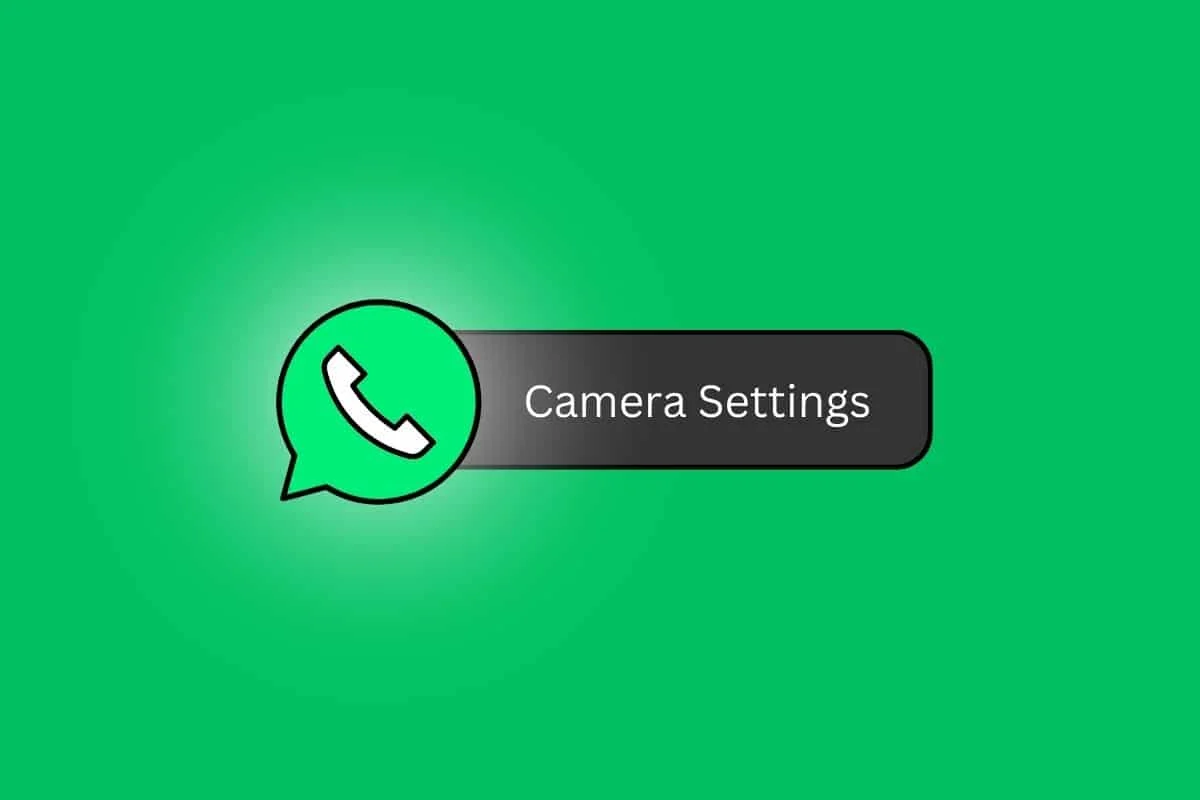
So ändern Sie die WhatsApp-Kameraeinstellungen
Lesen Sie diesen Artikel bis zum Ende, um die Schritte zu erfahren, die zeigen, wie Sie die WhatsApp-Kameraeinstellungen anhand der Bilder zum besseren Verständnis detailliert ändern können.
Wie ändere ich die WhatsApp-Kameraeinstellungen auf Android?
Sie können auch die WhatsApp-Kameraeinstellungen verwenden, um Speicherplatz zu sparen. Es enthält Optionen zum Steuern der Auflösung von Fotos und Videos, die helfen können, Speicherplatz auf Ihrem Gerät zu sparen.
Sehen wir uns die Schritte zum Ändern der WhatsApp-Kameraeinstellungen auf einem Android-Telefon an:
Hinweis : Da Android-Smartphones nicht über dieselben Einstellungsmöglichkeiten verfügen, variieren diese von Hersteller zu Hersteller. Stellen Sie daher die korrekten Einstellungen sicher, bevor Sie Änderungen an Ihrem Gerät vornehmen.
1. Öffnen Sie das Einstellungsmenü auf Ihrem Android.
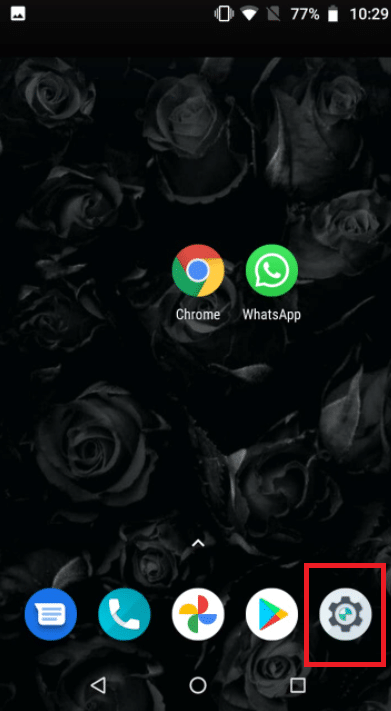
2. Tippen Sie auf Apps & Berechtigungen .
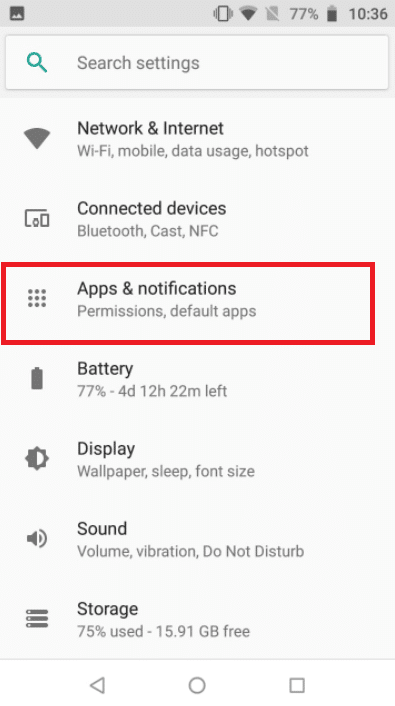
3. Tippen Sie auf WhatsApp .
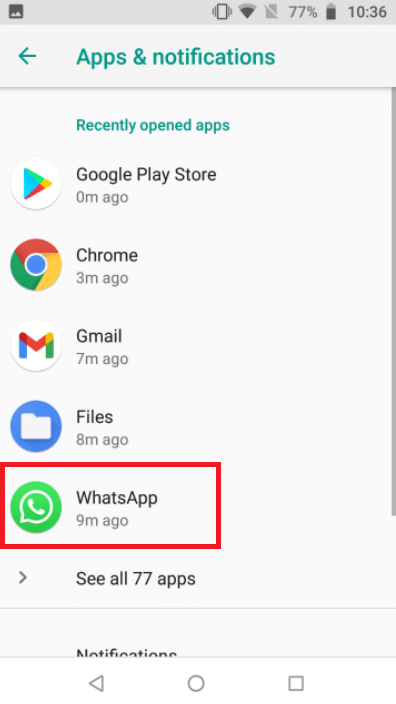
4. Tippen Sie auf Berechtigungen .
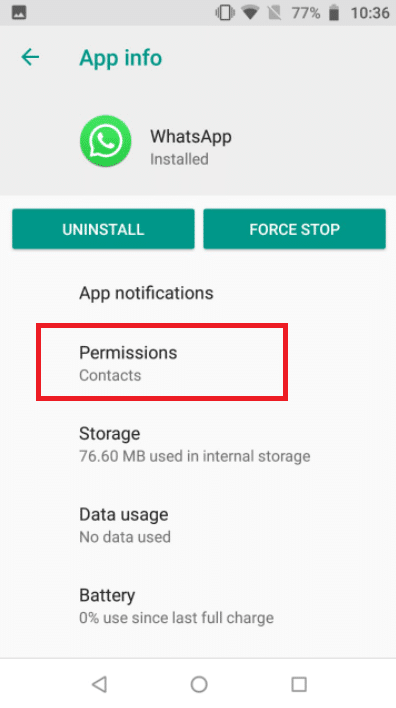
5. Aktivieren Sie die Schalter für die Kamera- und Mikrofonoptionen, um auf die WhatsApp-Android-Kamera zuzugreifen.
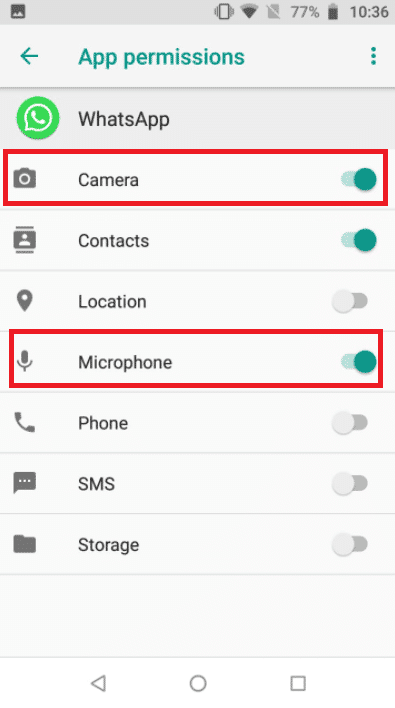
Lesen Sie auch : WhatsApp stellt neues Kameramodus-Update vor
Wie ändere ich die WhatsApp-Kameraeinstellungen unter Windows 10?
Um die Kameraeinstellungen auf WhatsApp für Windows 10 zu ändern, müssen Sie die folgenden Schritte ausführen:
1. Öffnen Sie WhatsApp auf Ihrem Windows 10-Gerät.
2. Starten Sie einen Videoanruf mit jemandem und klicken Sie im Optionsmenü auf dasSymbol mit den drei Punkten .

3. Nehmen Sie nun die gewünschten Änderungen an den Kameraeinstellungen an der WhatsApp-Kamera vor.
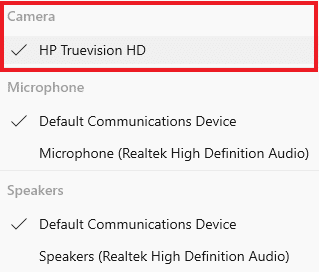
Wie ändere ich die WhatsApp-Kameraeinstellungen auf dem iPhone?
Sie können die WhatsApp-Kameraeinstellungen auf dem iPhone ändern, indem Sie diesen Schritten folgen:
1. Öffnen Sie die Einstellungen auf Ihrem iPhone.
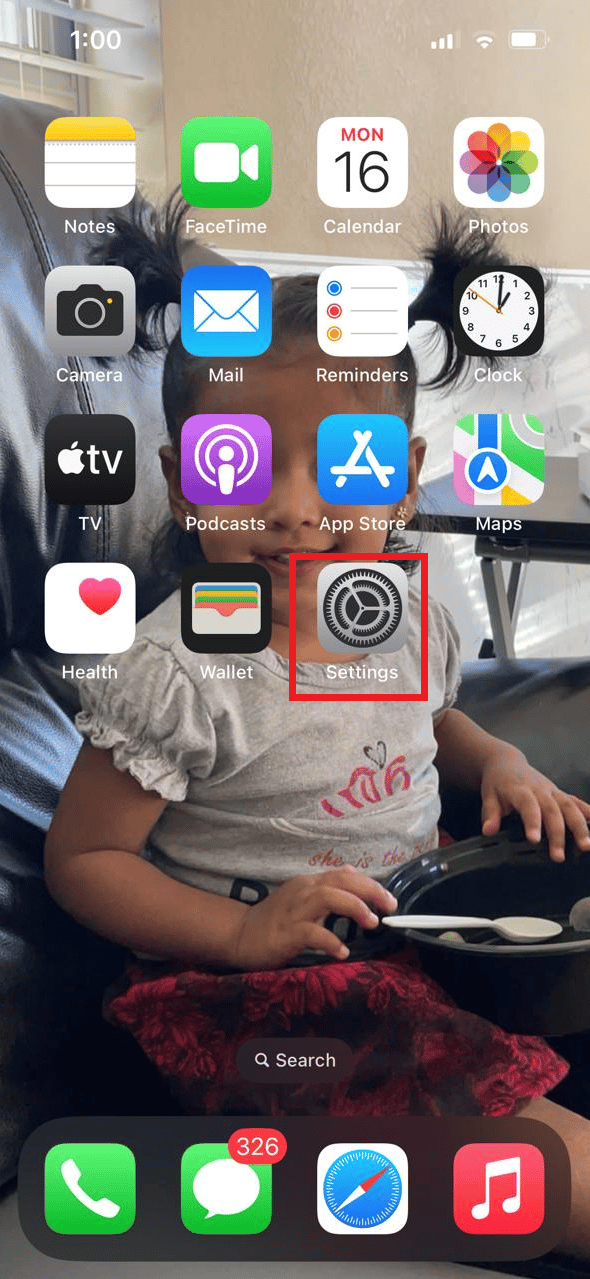
2. Wische nach unten und tippe auf Datenschutz & Sicherheit .
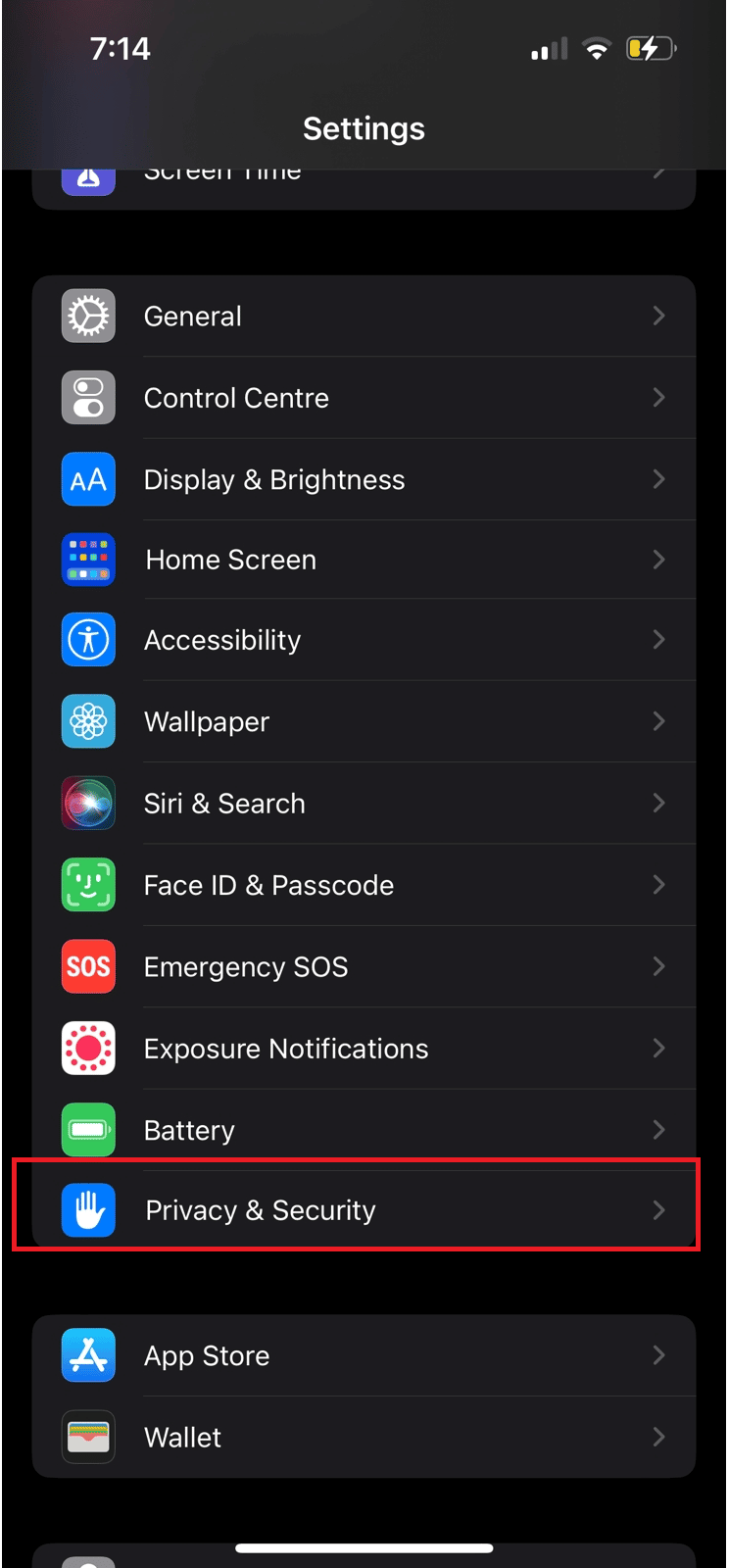
3. Tippen Sie auf Fotos .
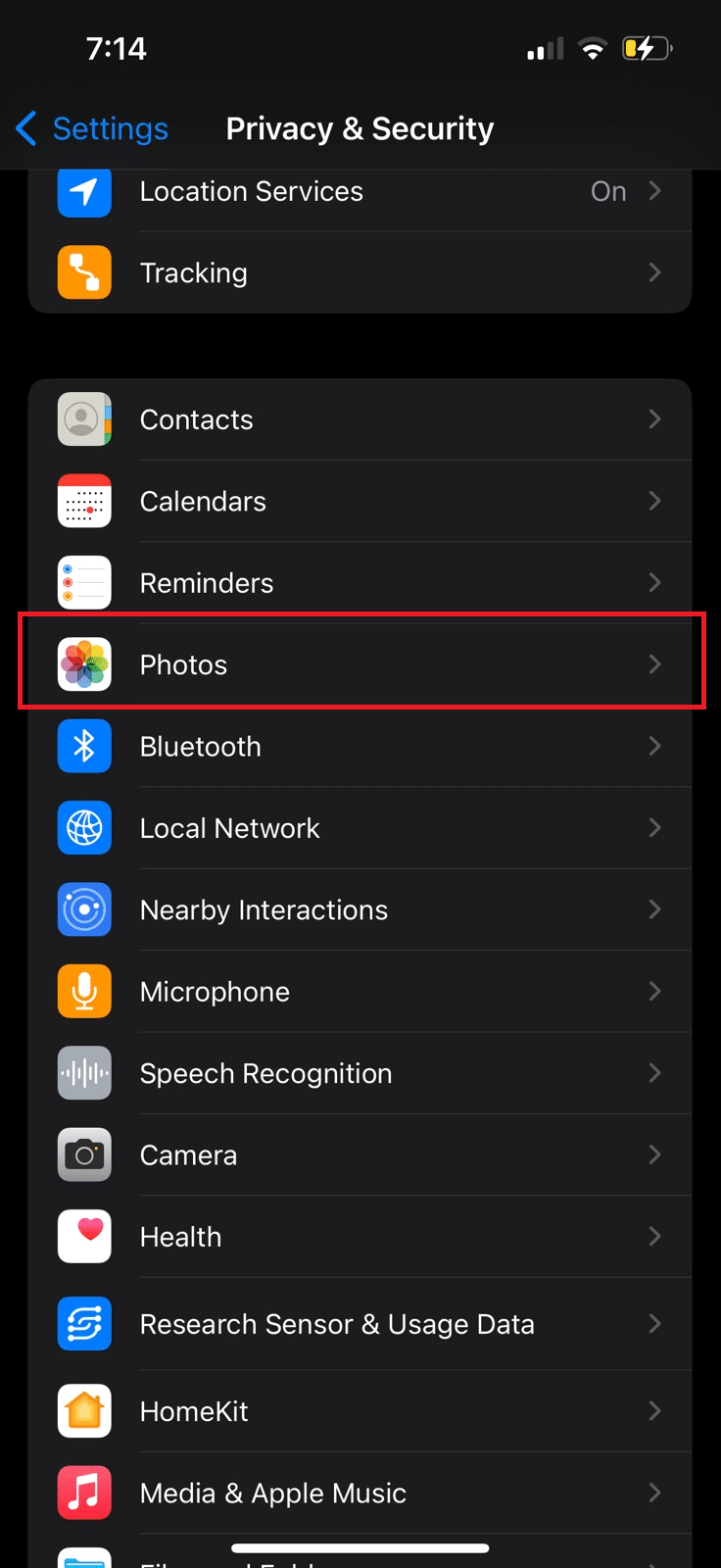

4. Tippen Sie auf die WhatsApp- App.
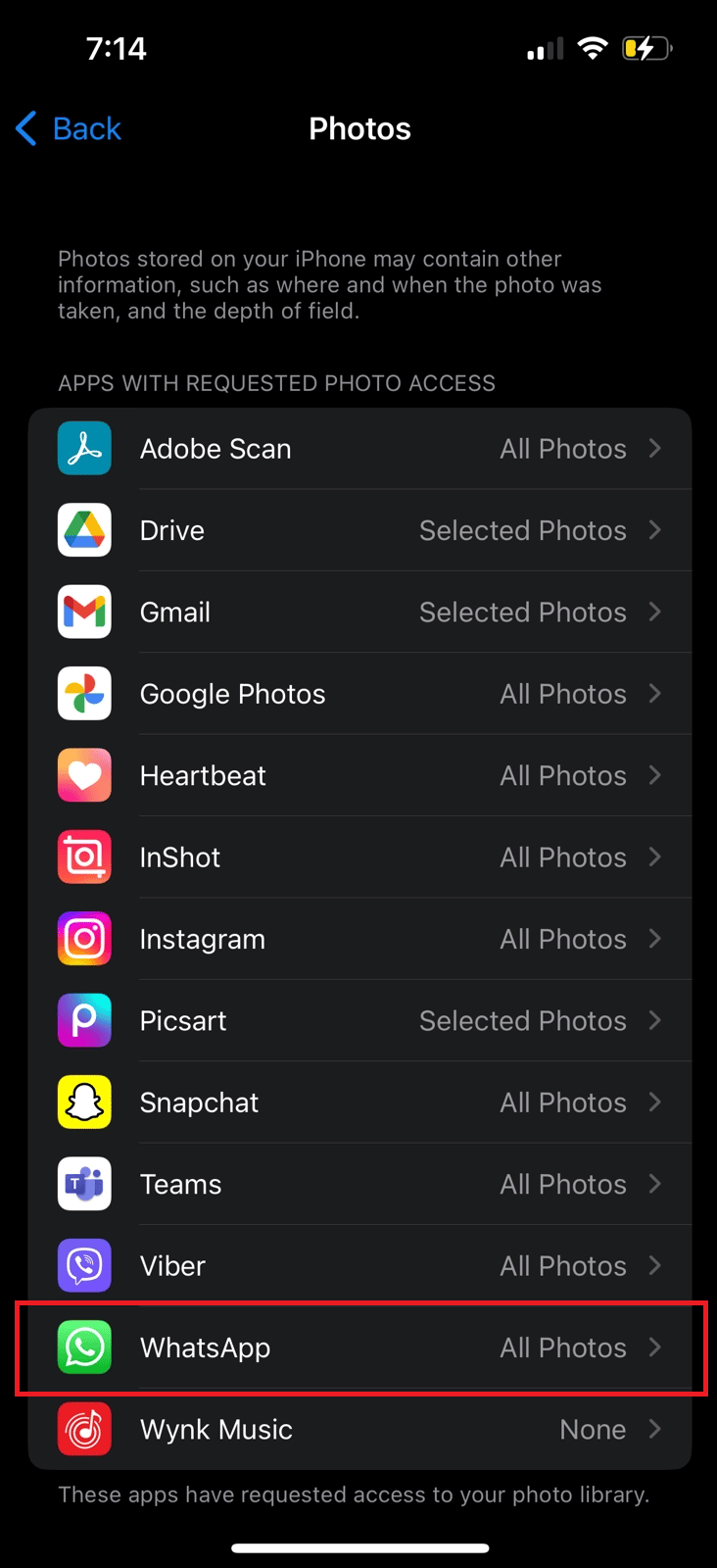
5. Wählen Sie dann die gewünschte Fotozugriffsoption für WhatsApp.
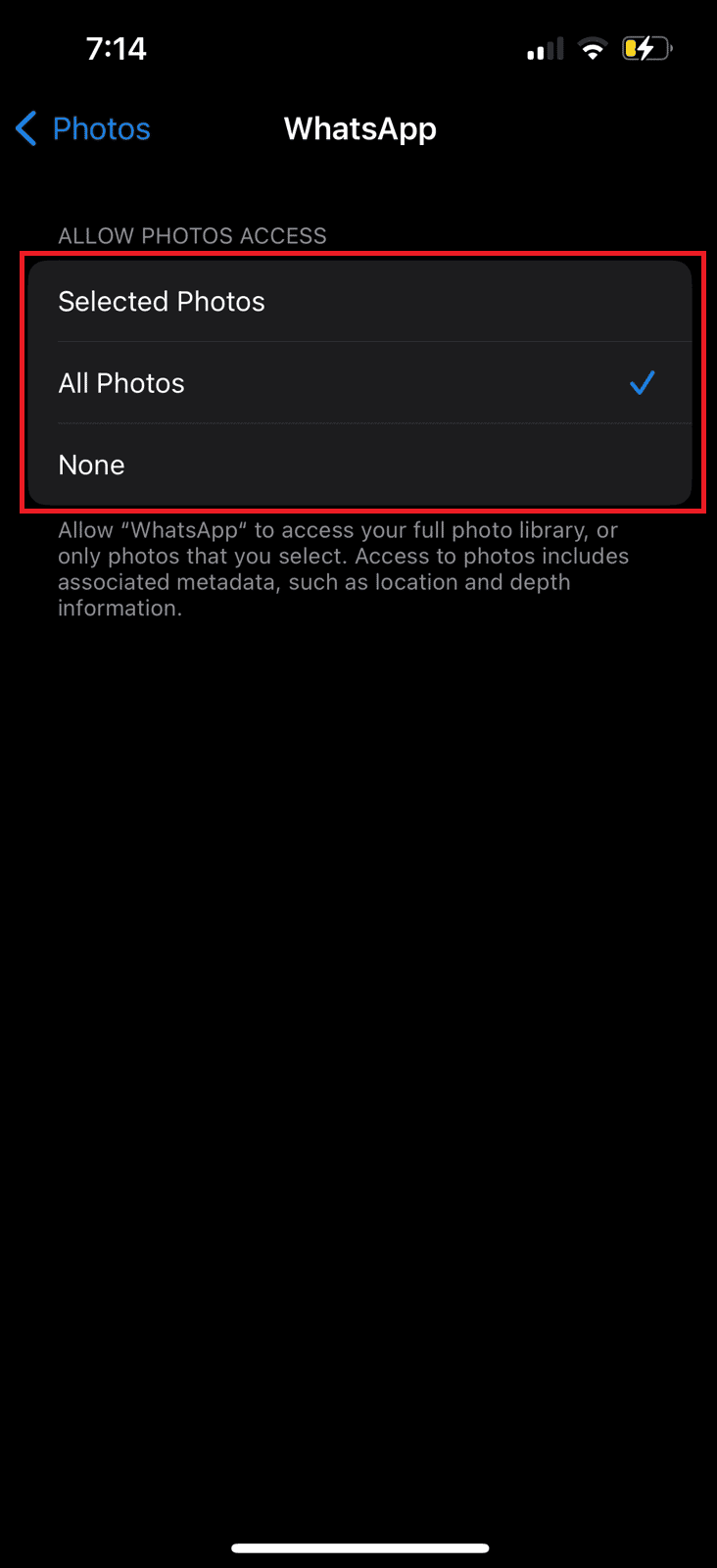
Lesen Sie von Anfang an, um zu erfahren, wie Sie die WhatsApp-Kameraeinstellungen unter Android und Windows ändern.
Lesen Sie auch : 17 beste Apps für WhatsApp-Hacking
Wie kann ich die Qualität meiner WhatsApp-Kamera verbessern?
Um die Qualität Ihrer WhatsApp-Kamera zu verbessern, sollten Sie sicherstellen, dass Sie über eine starke Internetverbindung verfügen, dass die Kamera Ihres Telefons in gutem Zustand und nicht verdeckt ist und dass Sie sich in einem gut beleuchteten Bereich befinden. Außerdem können Sie versuchen, Ihr Telefon während des Anrufs so ruhig wie möglich zu halten und die Fotoqualitätseinstellung in der App zu ändern.
Hier sind einige Tipps, die Sie verwenden können, um die Qualität Ihrer Kamera bei Videoanrufen zu verbessern:
- Wechseln Sie zu einer Wi-Fi-Verbindung : Um die Qualität Ihrer WhatsApp-Kamera zu verbessern, stellen Sie sicher, dass Ihr Gerät mit einem starken Wi-Fi-Netzwerk verbunden ist. Wenn Ihr Router Dualband-WLAN unterstützt, wird empfohlen, Ihr Gerät für beste Ergebnisse mit dem 5-GHz-Band zu verbinden.
- Alle Downloads anhalten : Um die Qualität Ihrer Kamera zu verbessern, wird empfohlen, alle Downloads anzuhalten, die derzeit im Hintergrund ausgeführt werden. Dadurch wird Bandbreite frei, die zur Verbesserung der Qualität des Videoanrufs verwendet werden kann. Darüber hinaus wird empfohlen, alle im Hintergrund ausgeführten Apps zu schließen, um weitere Ressourcen freizugeben.
- Kameraobjektiv reinigen : Reinigen Sie das Objektiv vor dem Starten eines Videoanrufs mit einem trockenen Tuch. Dadurch wird sichergestellt, dass das Bild klar und frei von Staub oder anderen Schmutzpartikeln ist, die die Bildqualität beeinträchtigen können. Wenn Sie sich in einer Umgebung mit wenig Licht befinden, versuchen Sie außerdem, die Helligkeitseinstellungen Ihres Telefons anzupassen, um die beste Bildqualität zu erhalten.
- Verwenden Sie Kopfhörer : Die Verwendung von Kopfhörern während eines Video-/Audioanrufs auf WhatsApp kann dazu beitragen, die Qualität des Anrufs zu verbessern. Die Kopfhörer können helfen, externe Geräusche zu eliminieren, die die Klangqualität beeinträchtigen können. Darüber hinaus können die Kopfhörer dazu beitragen, die Klarheit des Gesprächs zu verbessern und einen klareren Anruf zu ermöglichen.
- Verwenden Sie einen beleuchteten Ort : Natürliches Licht ist die beste Option, um Fotos mit Ihrem Smartphone aufzunehmen. Wenn die Beleuchtung zu dunkel ist, erscheinen die Fotos körnig und ohne Details. Stellen Sie außerdem sicher, dass Sie sich von der Live-Kamera entfernen und einen virtuellen Hintergrund wählen, der dazu beiträgt, die Aufmerksamkeit des Betrachters auf Ihr Motiv zu lenken. Ein weiterer Tipp ist, das RAW-Format zu verwenden und die Bilder richtig zu verarbeiten.
Zusammen mit den zuvor erwähnten WhatsApp-Kameraeinstellungen können Sie diese Kameramodifikationen auf Ihrem Telefon ändern, um die Qualität zu verbessern.
Häufig gestellte Fragen (FAQs)
Q1. Welche Kameraeinstellungen sollten Sie für das iPhone ändern?
Antwort . Um die Qualität des Videos zu verbessern, das Sie mit Ihrer iPhone-Kamera aufnehmen, sollten Sie auf 4K-Auflösung umschalten, mit 24 Bildern pro Sekunde aufnehmen, HDR-Video ausschalten, Raster einschalten, Außerhalb des Rahmens anzeigen ausschalten und Makrosteuerung einschalten.
Q2. Warum ist WhatsApp DP auf dem iPhone verschwommen?
Antwort . Ein verschwommenes Profilbild ist das Ergebnis einer schlechten Optimierung, ein Nebeneffekt von WhatsApp, der höchstwahrscheinlich das von Ihnen hochgeladene Originalbild streckt. Verschiedene Probleme wie das Hochladen schlecht optimierter Fotos oder großer Bilder können zu verschwommenen oder qualitativ minderwertigen WhatsApp-Bildern führen. Auch eine schwache Internetverbindung kann dazu führen, dass das Foto unscharf wird.
Q3. Was sind die besten Einstellungen für WhatsApp?
Antwort . Um die besten Datenschutzeinstellungen auf WhatsApp zu gewährleisten, können Sie die Datenschutzeinstellungen anpassen, um sicherzustellen, dass nur die gewünschten Kontakte Ihre Aktivitäten und Ihr Profil sehen können.
Q4. Warum ist die WhatsApp-Fotoqualität niedrig?
Antwort . WhatsApp neigt dazu, die Qualität von Fotos zu verringern, wenn sie in Chats geteilt werden. Dies dient sowohl der Datenspeicherung als auch der Geschwindigkeit. WhatsApp ist dafür bekannt, aggressive Komprimierungsalgorithmen zu verwenden, um die Größe von freigegebenen Medien (Fotos, Videos) zu reduzieren, um Bandbreite zu sparen. Das Ergebnis wirkt sich möglicherweise nicht auf das Seherlebnis aus, verringert jedoch die Qualität des Fotos.
Empfohlen :
- So kündigen Sie das Grammarly-Abonnement
- 16 Einstellungen, die Sie ändern sollten, um Ihre Privatsphäre in Windows 11 zu schützen
- So machen Sie ein Bild auf dem iPhone unscharf
- So aktivieren Sie den Kamerazugriff auf Instagram
Wir hoffen, dass Sie erfahren haben, wie Sie die WhatsApp-Kameraeinstellungen ändern können. Zögern Sie nicht, uns mit Ihren Fragen und Vorschlägen über den Kommentarbereich unten zu kontaktieren. Teilen Sie uns auch mit, worüber Sie als Nächstes erfahren möchten.
